
Tabla de contenido:
- Autor John Day [email protected].
- Public 2024-01-30 08:42.
- Última modificación 2025-01-23 14:39.


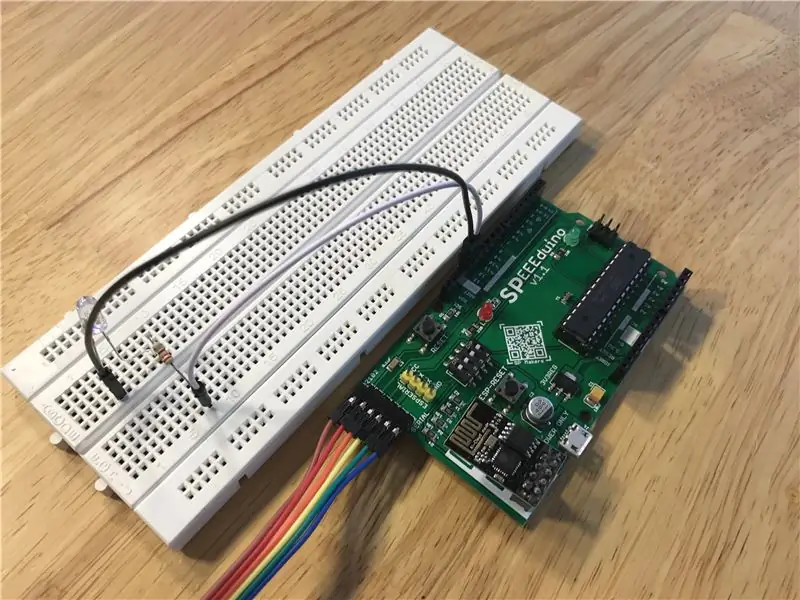

¿Qué es el SPEEEduino?
SPEEEduino es una placa de microcontrolador habilitada para Wi-Fi basada en el ecosistema Arduino, diseñada para educadores. El SPEEEduino combina el factor de forma y el microcontrolador del Arduino con el SoC Wi-Fi ESP8266, lo que lo convierte en un sistema altamente configurable y compatible. Es inmediatamente compatible con los cientos de bibliotecas que la gente escribió para Arduino Uno, ya que SPEEEduino comparte la misma unidad de microcontrolador que Arduino Uno.
Este proyecto lo realiza un grupo de estudiantes del Politécnico de Singapur. Tenemos un total de 3 miembros en el grupo: Pan ZiYue, Julian Kang y yo. Nuestro supervisor es el Sr. Teo Shin Jen.
Esta sencilla guía es parte de la colección de Instructable para SPEEEduino. En este Instructables, aprenderemos cómo controlar el LED integrado (y otro LED del PIN 13) usando una página web.
Cosas que necesitas:
1. Una computadora cargada con Arduino IDE, disponible aquí.
2. El propio SPEEEduino
3. Módulo ESP8266 ESP01
4. Convertidor de USB a Serie (Para este instructables, usaremos el CP2102)
5. Una conexión WiFi activa El ESP8266 no funciona con redes empresariales, tampoco podría usarlo con redes de 5 GHz.
6. Biblioteca de bajo nivel SPEEEduino. Para saber cómo configurar su SPEEEduino / si no lo tiene instalado en el IDE de Arduino, haga clic aquí.
7. ¡Lo más importante, usted mismo!:)
Paso 1: ¡Conecte el circuito! [Opcional]
![¡Conecte el circuito! [Opcional] ¡Conecte el circuito! [Opcional]](https://i.howwhatproduce.com/images/004/image-10924-21-j.webp)
![¡Conecte el circuito! [Opcional] ¡Conecte el circuito! [Opcional]](https://i.howwhatproduce.com/images/004/image-10924-22-j.webp)
El programa de ejemplo utilizado alternará el LED integrado (PIN13) en el SPEEEduino, pero incluí otro LED tanto por diversión como para demostrar la iluminación del LED.
Para el circuito simple, necesitará:
1. Un LED (utilicé uno azul de 5 mm)
2. Resistencia de 220 ohmios
3. algunos cables de puente
4. una placa de pruebas
Paso 2: Conecte el SPEEEduino a su PC usando el convertidor de USB a serie

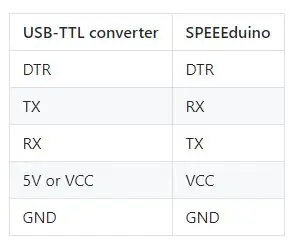
Utilice la mesa para conectar correctamente su SPEEEduino. En esta página, estamos usando un convertidor CP2102 USB-TTL. Su convertidor puede ser diferente, pero asegúrese de que utiliza niveles lógicos de 5 V y emite una potencia de 5 V, no de 3,3 V.
Paso 3: abra el código de ejemplo y configúrelo
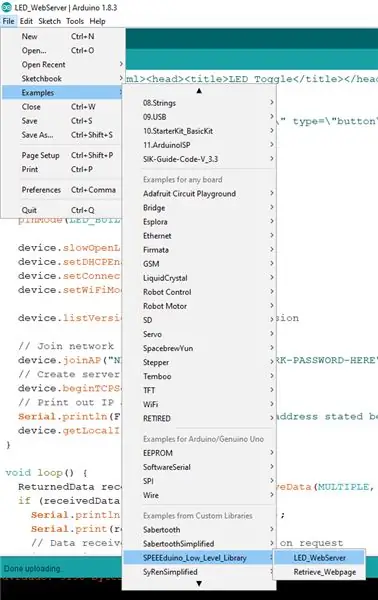
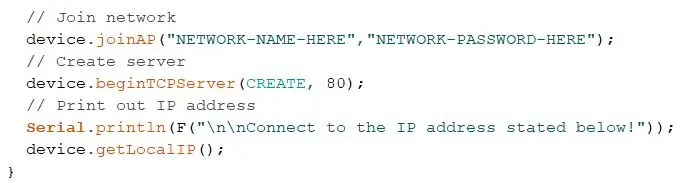
Para abrir el código de ejemplo, vaya a:
Archivo> Ejemplos> SPEEEduino_Low_Level_Library> LED_Webserver
y abra el ejemplo.
A continuación, en el código, asegúrese de cambiar NETWORK-NAME-HERE y NETWORK-PASSWORD-HERE a su SSID y contraseña de WiFi.
Lo que hará este programa es que se conectará a tu WiFi y creará un servidor para alojar una página web para que puedas controlar el LED a través de un botón en la página web.
¡Ahora puede cargar el programa en SPEEEduino
Paso 4: ¡Ilumina mi mundo
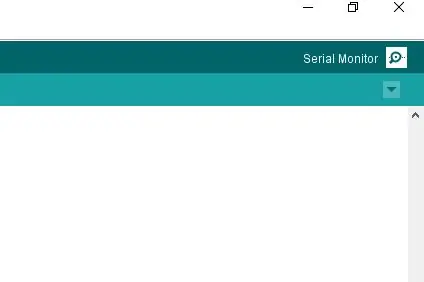
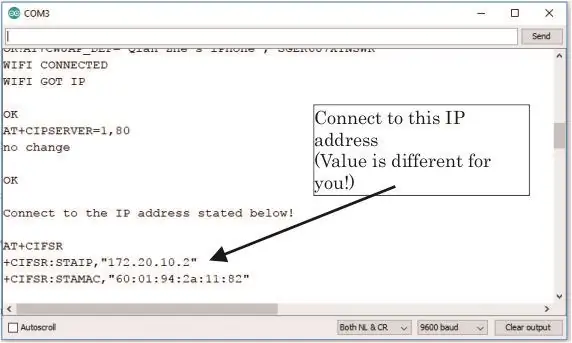
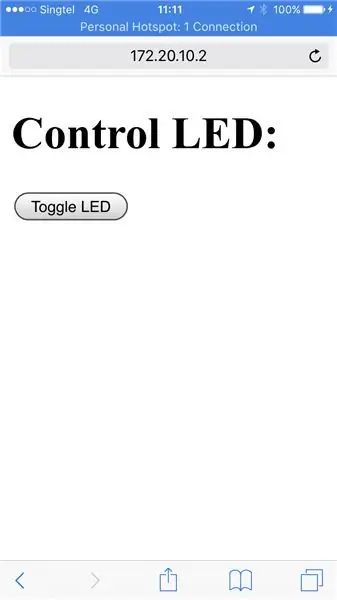
Una vez que se haya cargado el programa, abra el monitor serial en el IDE de Arduino.
En Serial Monitor, mostraría el estado del dispositivo conectado a la red WiFi. Una vez que se haya conectado a la red, generaría una dirección IP. Conecte y controle el LED ingresando esa dirección IP en su navegador
Recomendado:
Arduino: programas de tiempo y control remoto desde la aplicación de Android: 7 pasos (con imágenes)

Arduino: Programas de tiempo y control remoto desde la aplicación de Android: Siempre me he preguntado qué sucede con todas esas placas Arduino que la gente no necesita después de terminar sus geniales proyectos. La verdad es un poco inquietante: nada. Lo he observado en la casa de mi familia, donde mi padre trató de construir su propia casa
¡Haga una cámara con control remoto desde un teléfono celular !: 5 pasos (con imágenes)

¡Haga una cámara con control remoto desde un teléfono celular !: ¿Quiere saber qué hace su gato en el trabajo? Envíe un mensaje de texto a su teléfono celular de vigilancia recién creado y reciba imágenes y videos segundos después. ¿Suena como un sueño? ¡Ya no! Este video explica cómo funciona:
Configurar desde cero una Raspberry Pi para registrar datos desde Arduino: 5 pasos

Configure desde cero una Raspberry Pi para registrar datos desde Arduino: este tutorial es para aquellos que no tienen experiencia en la instalación de un nuevo hardware o software, y mucho menos Python o Linux. Digamos que ha pedido una Raspberry Pi (RPi) con SD tarjeta (al menos 8GB, usé 16GB, tipo I) y fuente de alimentación (5V, al menos 2
¡Tanque WiFi con SPEEEduino !: 3 pasos (con imágenes)
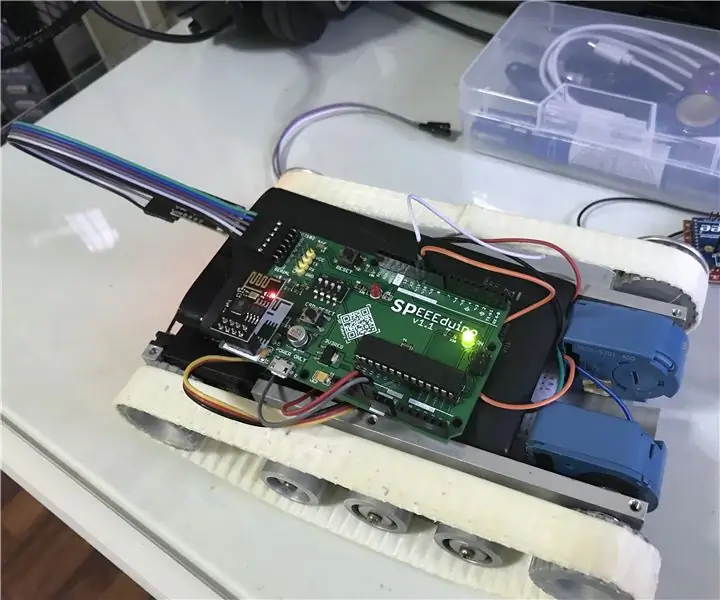
Tanque WiFi con SPEEEduino !: ¡Buscando tesoros en la basura! Me las arreglé para encontrar un tanque robot sin usar de proyectos de años anteriores tirado en la esquina del laboratorio de mi escuela, así que lo recogí, esperando poder rescatarlo para algunas partes, y aquí vi dos cosas familiares y ndas
Cómo retransmitir WIFI como su propia red, ¡DESDE SU COMPUTADORA PORTÁTIL !: 4 pasos

Cómo retransmitir WIFI como su propia red, DESDE SU COMPUTADORA PORTÁTIL: En este instructivo, le mostraré cómo retransmitir WIFI desde su computadora portátil como su propia red protegida con contraseña. Necesitará una computadora portátil con Windows 7, ya que el software requiere algunos de los avances que hace Windows 7, y utilizar una computadora portátil más nueva b
